به اپ استور بروید ( در صورت نیاز اپل آیدی و رمز عبور را وارد نمایید). روی عکس پروفایل خود در گوشه سمت راست صفحه ضربه بزنید. حال صفحه را پیمایش کنید و در زیر بخش Update، Whatsapp را پیدا کنید و روی دکمه Update در کنار تب بروزرسانی ضربه بزنید.
نحوه استفاده از تماس تصویری واتساپ در آیفون
مرحله 1: آخرین نسخه واتس اپ را در آیفون خود راهاندازی کنید
مرحله 2: روی تب Chats در کنار مخاطبین (Contacts) ضربه بزنید
مرحله 3: به پنجره مکالمه مخاطبی که میخواهید تماس تصویری با او برقرار کنید، بروید
مرحله 4: حالا روی آیکون " تماس ویدیویی" (Video Call) که شبیه دوربین فیلمبرداری است در گوشه سمت راست ضربه بزنید تا تماس ویدیویی برقرار شود.
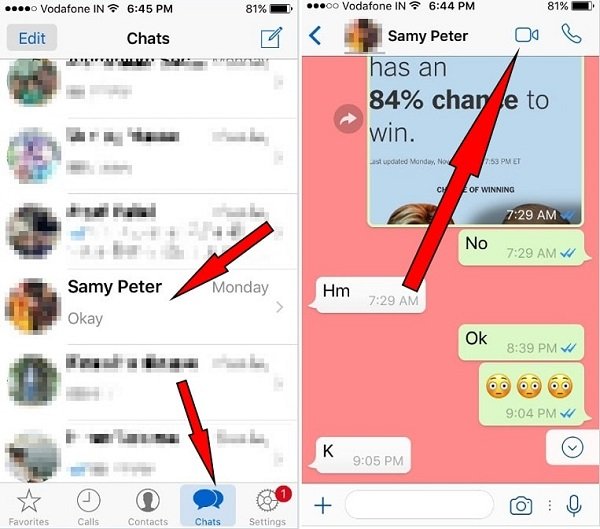

در حین مکالمه تصویری در واتس اپ، میتوانید از دوربین سلفی یا دوربین عقب استفاده کنید. در هنگام تماس میتوانید پیام متنی ارسال کنید و اعلانها را دریافت نمایید.
چگونه در واتساپ تماس ویدیویی گروهی برقرار کنیم؟
واتس اپ امکان برقرار تماس صوتی و تصویری همزمان با 4 نفر را فراهم میسازد. هر کدام از اعضای این گروه هر گاه که بخواهند میتوانند تماس صوتی یا تصویری را ترک کنند. نحوه برقراری تماس گروهی در برنامه واتس اپ آیفون از این قرار است:
طبق مراحلی که در بالا عنوان شد، با یکی از مخاطبین خود در واتس اپ تماس تصویری برقرار کنید.

حال فرد بعدی را از مخاطبین واتس اپ خود اضافه کنید، روی علامت بعلاوه (+) ضربه بزنید و مخاطبی که میخواهید به تماس تصویری خود دعوت کنید را جستجو نمایید.
چگونه سابقه تماسهای صوتی و تصویری خود را در واتساپ پاک کنیم
واتس اپ به دلیل حفظ حریم خصوصی افراد، امکان حذف یا پاک کردن سابقه تماس را به ما میدهد. بنابراین میتوانیم سابقه یک یا چندین تماس را از گوشی آیفون خود حذف کنیم.
1- برنامه واتس اپ را در آیفون خود باز کنید
2- روی تب Calls در پایین گوشی ضربه بزنید
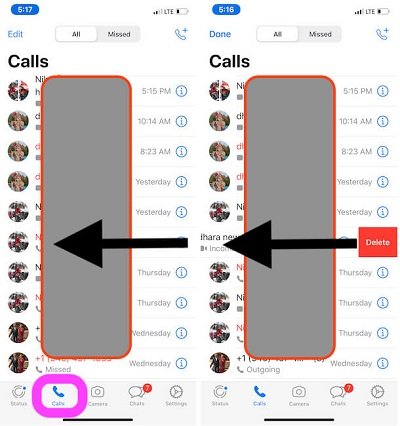
3- سپس، انگشت خود را به سمت چپ بکشید تا سابقه تماس تصویری حذف شود
چگونه تمام تماسهای تصویری را از سابقه واتساپ پاک کنیم
1- برنامه واتس اپ را باز کنید
2- روی Chats ضربه بزنید

3- روی دکمه Edit در گوشه بالا سمت چپ در صفحه آیفون خود ضربه بزنید
4- از گوشه بالای صفحه سمت راست روی Clear ضربه بزنید
شما همچنین میتوانید از میکروفون برای قطع صدای تماس فعلی و همچنین از دکمه قرمز رنگ برای لغو تماس یا ایجاد تماس از دست رفته (missed call) استفاده کنید. بعلاوه در برنامه واتس اپ میتوانید سابقه تماسهای اخیر و تماسهای از دست رفته را ببینید. حالا به لطف وجود تماسهای تصویری رایگان، میتوانید با اعضای خانواده و دوستان خود در سراسر جهان صحبت کنید.
اگر فردی که سعی دارید با او تماس تصویری برقرار کنید از آخرین نسخه بروزشده برخوردار نباشد، در صفحه شما تماس ناموفق ظاهر میشود.
چرا نمیتوانم در واتساپ تماس تصویری برقرار کنم؟
دلایل متعددی وجود دارند که نشان میدهند چرا تماس تصویری در واتس اپ امکانپذیر نیست
1- اتصال شبکه خود را بررسی کنید
2- برای برقراری تماس تصویری در واتس اپ، لازم است گوشی شما و فرد گیرنده تماس از ارتباط اینترنتی برخوردارباشند در غیر اینصورت تماس امکانپذیر نیست.
3- بروزرسانی واتس اپ و آیفون
حتی اگر همه چیز خوب و درست باشد، و یک اپ باعث بروز مشکلات تصادفی میشود، بهتر است اپ استور را باز کرده و آن برنامه را بروز کنید. به همین ترتیب، اگر واتس اپ شما به آخرین نسخه بروز نشده باشد، به اپ استور بروید، روی پروفایل خود ضربه زده، به پایین پیمایش کرده و واتس اپ را بروز نمایید. یا این که آیکون واتس اپ را لمس کرده و نگه دارید و گزینه Update را انتخاب نمایید.
کاربران سیستم عاملهای iOS 12 و نسخههای قبل از آن میتوانند به اپ استور بروند و روی تب Updates ضربه بزنند تا واتس اپ بروز شود.
همچنین میتوانید از طریق Settings > General > Software Update بروزرسانیهای موجود نرمافزار را بررسی کنید.
3- فورس کلوز کردن ( متوقف کردن اجباری اپلیکیشن) واتس اپ میتواند به کار کردن ویژگی تماس تصویری کمک کند.
4- نصب مجدد واتس اپ
قبل از حذف واتس اپ، از چتهای خود پشتیبان بگیرید، در غیر این صورت تمام چتهای خود را از دست میدهید.
برای تهیه پشتیبان از واتس اپ:
به WhatsAPP← Settings← Chat Backup←Backup Now بروید.
حالا واتس اپ را ببندید و نماد WhatsApp را فشار داده و نگه دارید و هنگامی که (x) ظاهر شد برای حذف روی آن ضربه بزنید.
شما میتوانید با یک مخاطب دیگر تماس بگیرید تا مطمئن شوید که مشکل فقط مربوط به تماس با یک مخاطب خاص نیست. در این صورت، از او بخواهید عیبیابی و مراحلی که در این مقاله عنوان شده را برای حل مشکل دنبال کند.
آیا امکان برقراری تماس تصویری در واتس اپ وب وجود دارد؟
هیچ گونه ویژگی رسمی برای برقراری تماس تصویری در واتس اپ وب وجود ندارد. با این حال میتوانید شبیهساز BlueStacks را دانلود کرده و در آنجا واتس اپ را تنظیم کنید تا از ویژگیهای تماس تصویری در واتس اپ استفاده نمایید.
چگونه میتوانیم در واتس اپ مکبوک گپ ویدیویی داشته باشیم؟
اگر به دنبال پاسخی برای نحوه تماس ویدیویی از لپتاپ به واتس اپ هستید، باید بگوییم که متاسفانه نسخه وب واتس اپ ویژگی تماس تصویری ندارد و شما تنها میتوانید از طریق اپ iOS خود تماس تصویری انجام دهید. یا این که میتوانید یکی از شبیهسازهای اندرویدی و واتس اپ را دانلود کنید تا بتوانید از تماس تصویری در مک بوک استفاده نمایید. میتوانید شبیهسازهایی همچون BlueStacks، AndY یا Nox را دانلود نمایید.
بر اساس گزارشها، واتس اپ در حال پردازش برای احراز هویت دوعاملی است. پس پیگیر بروزرسانیهای بعدی باشید.
ماهنامه شبکه را از کجا تهیه کنیم؟
ماهنامه شبکه را میتوانید از کتابخانههای عمومی سراسر کشور و نیز از دکههای روزنامهفروشی تهیه نمائید.
ثبت اشتراک نسخه کاغذی ماهنامه شبکه
ثبت اشتراک نسخه آنلاین
کتاب الکترونیک +Network راهنمای شبکهها
- برای دانلود تنها کتاب کامل ترجمه فارسی +Network اینجا کلیک کنید.
کتاب الکترونیک دوره مقدماتی آموزش پایتون
- اگر قصد یادگیری برنامهنویسی را دارید ولی هیچ پیشزمینهای ندارید اینجا کلیک کنید.































نظر شما چیست؟